Otázka
Problém: Jak opravit kód chyby aktualizace systému Windows 10 0x800f0831?
Ahoj. V posledních několika měsících se Windows 10 pokouší nainstalovat nejnovější aktualizace, ale vždy selže s kódem chyby 0x800f0831. Momentálně používám 1903. Dá se to nějak vyřešit? Je to opravdu frustrující, prosím pomozte.
Vyřešená odpověď
Kód chyby 0x800f0831 je kontrola chyb, se kterou se mohou lidé setkat při používání služby Windows Update. Ve skutečnosti není příjemné vidět tuto sekvenci znaků, protože to neznamená nic slibného, kromě skutečnosti, že žádná z aktualizací systému Windows, které jste se pokusili nainstalovat, nebude úspěšně nainstalována.
Kromě 0x800f0831 existují stovky chyb Windows Update (např. 0x80070103, 0x80073712, nebo 0x80070541), ale většinu z nich lze snadno vyřešit. Obvykle jsou spouštěny mezipamětí Windows Store,[1] nedostupná služba Windows Update, antivirový software nebo některé poškozené aktualizační soubory.
Ve většině případů Microsoft reaguje na hlášení lidí týkající se selhání služby Windows Update okamžitě a buď problém automaticky opravte, nebo poskytněte ruční pokyny vysvětlující, jak postupovat s nimi.
Neexistují však žádné oficiální opravy pro opravu chyby 0x800f0831, takže se vám pokusíme pomoci. Mít nainstalované nejnovější aktualizace je velmi důležité pro udržení výkonu a zabezpečení systému. Při každém pokusu o instalaci systému Windows[2] aktualizace vedou k výše uvedené chybě, zkuste nejprve provést následující kroky:
- Restartujte počítač v normálním režimu;
- Vypněte antivirus dočasně;
- Zkontrolujte svůj připojení k internetu (proveďte test rychlosti)
- Zkontrolujte svůj čas a datum nastavení.
- Nainstalujte ReimagePračka Mac X9 a spusťte s ním úplnou kontrolu.
Pokud žádná z těchto metod nepomohla, podívejte se na následující opravy.

Metoda 1. Stáhněte si chybějící balíček KB
Chcete-li opravit poškozený systém, musíte si zakoupit licencovanou verzi Reimage Reimage.
Ve většině případů je hlavním důvodem výskytu chyby 0x800f0831 chybějící balíček KP, který neumožňuje instalaci novější aktualizace. Proto byste měli zkontrolovat, který balíček vám chybí, a stáhnout jej ručně prostřednictvím katalogu Microsoft Update:
- lis Win + E otevřete Průzkumník souborů.
- Přejděte do následujícího umístění: C:\\Windows\\Logs\\CBS.
- Tady, otevři CBS.log soubor tak, že na něj dvakrát kliknete.
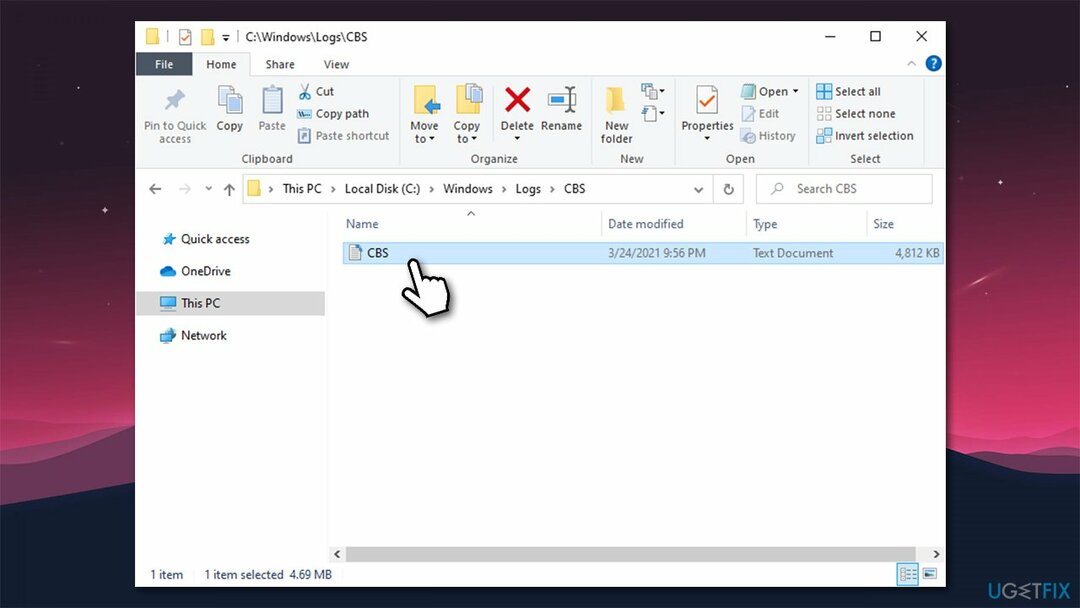
- Zde vyhledejte řádky, které obsahují chybu 0x800f0831 nebo obsahují následující informace (použijte Ctrl + F hledat konkrétní klíčová slova):
Poškození obchodu, chybí manifest pro balíček: [Missing_Package]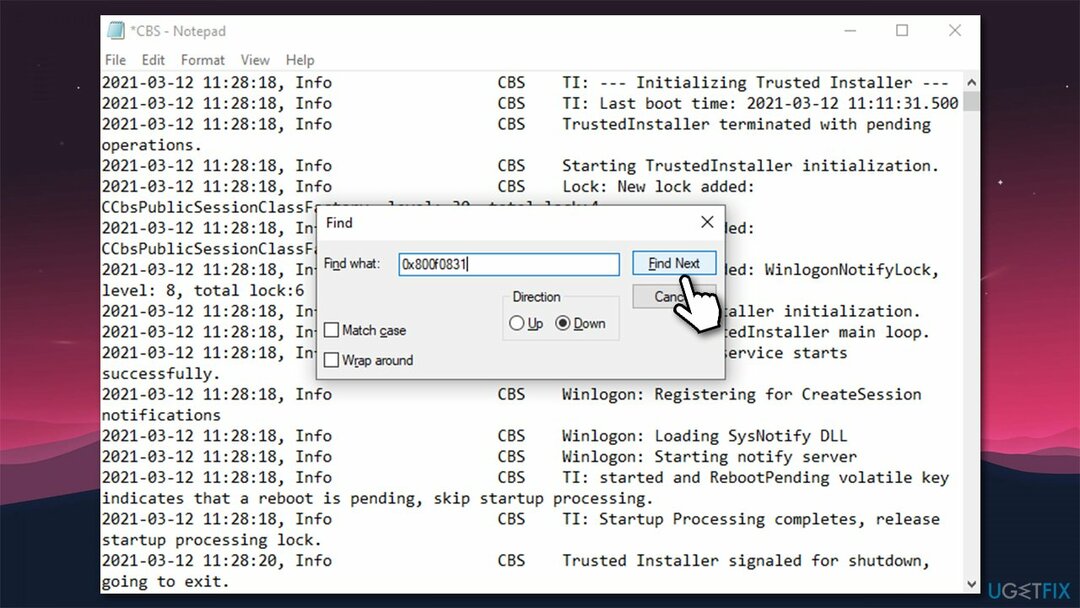
- Zapište si KB číslo vedle jednoho z těchto řádků.
- Nyní navštivte Katalog Microsoft Updatewebová stránka stáhněte a nainstalujte chybějící balíček.
- Restartujte počítače a poté zkuste spustit aktualizace systému Windows jako obvykle.
Metoda 2 Spusťte Poradce při potížích se službou Windows Update
Chcete-li opravit poškozený systém, musíte si zakoupit licencovanou verzi Reimage Reimage.
Kdykoli narazíte na problémy s aktualizacemi systému Windows, měli byste nejprve zkusit spustit Poradce při potížích s aktualizacemi systému Windows, který je k dispozici na panelu nastavení:
- Klikněte pravým tlačítkem na Start a vybrat Nastavení.
- V novém okně vyberte Aktualizace a zabezpečení sekce.
- Vlevo vyberte Odstraňte problémy a pak vybrat Další nástroje pro odstraňování problémů napravo.
- Nalézt Windows Update, klikněte na něj a vyberte Spusťte nástroj pro odstraňování problémů.
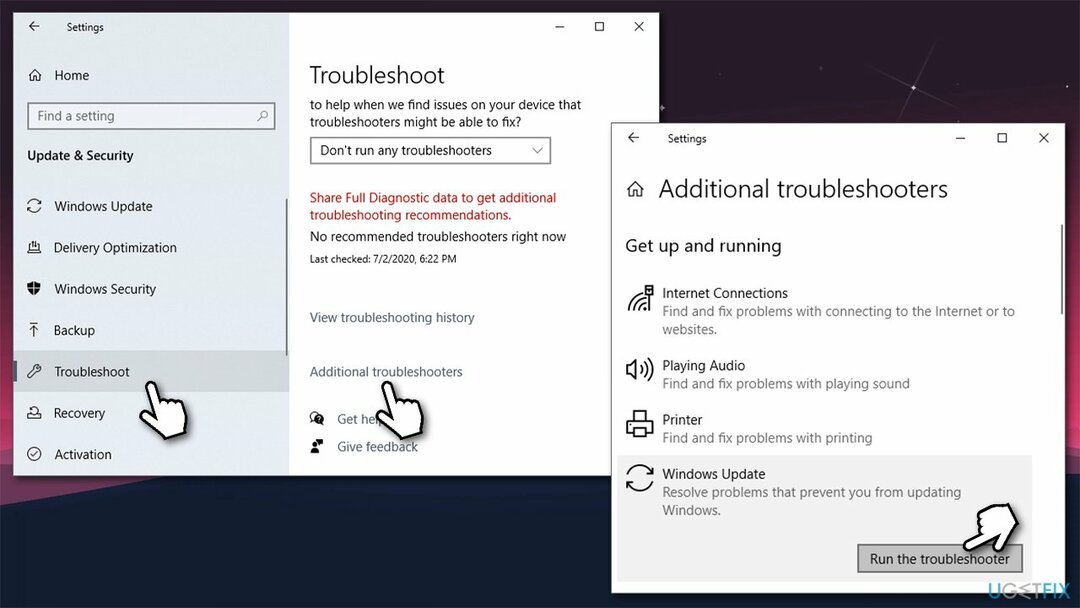
Metoda 3 Proveďte skenování SFC a DISM
Chcete-li opravit poškozený systém, musíte si zakoupit licencovanou verzi Reimage Reimage.
V případě, že jsou systémové soubory Windows poškozené, můžete je opravit spuštěním příkazů pomocí příkazového řádku, což vám následně umožní provést snadnou opravu 0x800f0831.
- Vepište cmd ve vyhledávání ve Windows
- Klikněte pravým tlačítkem na Příkazový řádek výsledek vyhledávání a výběr Spustit jako administrátor
- Zkopírujte a vložte následující příkaz:
sfc /scannow - lis Vstupte a počkejte na dokončení procesu
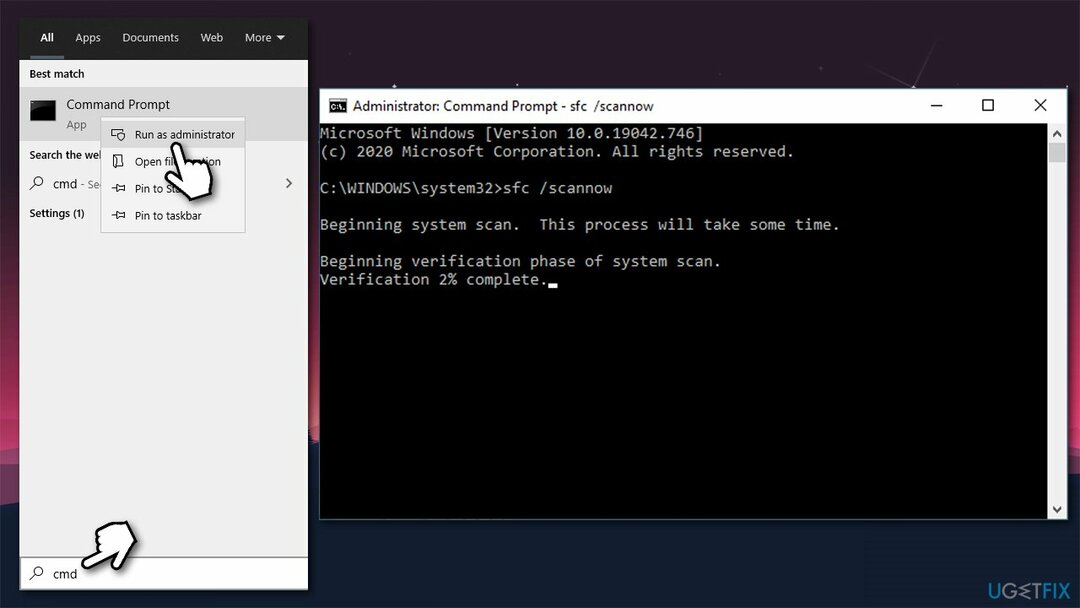
- Po dokončení spusťte následující příkazy stisknutím tlačítka Vstupte po každém z nich:
DISM /Online /Cleanup-Image /CheckHealth
DISM /Online /Cleanup-Image /ScanHealth
DISM /Online /Cleanup-Image /RestoreHealth - po dokončení restartovat Okna.
Metoda 4. Resetujte součásti Windows Update
Chcete-li opravit poškozený systém, musíte si zakoupit licencovanou verzi Reimage Reimage.
- Otevřeno Příkazový řádek jako správce jak je vysvětleno výše.
- Pak přestaň přestaň BITS, Windows Update, kryptografické, a Instalační program MSI služby. Za tímto účelem zadejte následující příkazy a stiskněte Vstupte po každém:
čisté zastavovací bity
síťová zastávka wuauserv
síťová zastávka appidsvc
síťová zastávka cryptsvc - Jakmile budete hotovi, vložte Del “%ALLUSERSPROFILE%\\Application Data\\Microsoft\\Network\\Downloader\\qmgr*.dat” příkaz k odstranění qmgr*.dat soubory.
- Poté zkopírujte a vložte cd /d %windir%\\system32 příkaz a stiskněte Vstupte.
- Chcete-li znovu zaregistrovat soubory BITS a Windows Update, zadejte všechny níže uvedené příkazy a stiskněte Vstupte po každém:
regsvr32.exe atl.dll
regsvr32.exe urlmon.dll
regsvr32.exe mshtml.dll
regsvr32.exe shdocvw.dll
regsvr32.exe browseui.dll
regsvr32.exe jscript.dll
regsvr32.exe vbscript.dll
regsvr32.exe scrrun.dll
regsvr32.exe msxml.dll
regsvr32.exe msxml3.dll
regsvr32.exe msxml6.dll
regsvr32.exe actxprxy.dll
regsvr32.exe softpub.dll
regsvr32.exe wintrust.dll
regsvr32.exe dssenh.dll
regsvr32.exe rsaenh.dll
regsvr32.exe gpkcsp.dll
regsvr32.exe sccbase.dll
regsvr32.exe slbcsp.dll
regsvr32.exe cryptdlg.dll
regsvr32.exe oleaut32.dll
regsvr32.exe ole32.dll
regsvr32.exe shell32.dll
regsvr32.exe initpki.dll
regsvr32.exe wuapi.dll
regsvr32.exe wuaueng.dll
regsvr32.exe wuaueng1.dll
regsvr32.exe wucltui.dll
regsvr32.exe wups.dll
regsvr32.exe wups2.dll
regsvr32.exe wuweb.dll
regsvr32.exe qmgr.dll
regsvr32.exe qmgrprxy.dll
regsvr32.exe wucltux.dll
regsvr32.exe muweb.dll
regsvr32.exe wuwebv.dll - Na resetovat Winsock, typ reset netsh winsock a netsh winhttp reset proxy příkazy. lis Vstupte po každém z nich jako obvykle.
- Nakonec restartujte BITS, Windows Update, kryptografický, MSI Installer služby zadáním následujících příkazů, z nichž každý následuje Zadejte:
síť startovací bity
čistý start wuauserv
čistý start appidsvc
čistý start cryptsvc
Metoda 5. Zakázat proxy
Chcete-li opravit poškozený systém, musíte si zakoupit licencovanou verzi Reimage Reimage.
- Klikněte Win klíč + R, typ inetcpl.cpl, a stiskněte Vstupte.
- Vybrat Spojení a poté otevřete Nastavení LAN.
- Nalézt Automaticky zjistit nastavení zaškrtněte políčko a označte jej zaškrtnutím.
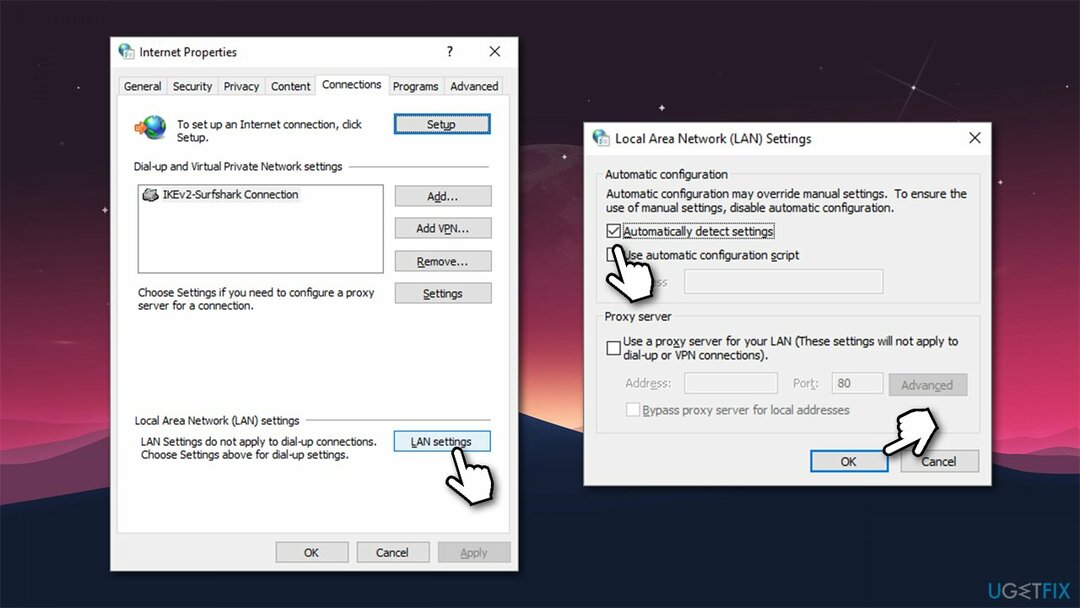
- Nakonec zrušte označení Proxy server box.
Toto jsou metody, které pomohly většině uživatelů systému Windows, kteří se potýkali s instalací aktualizací systému Windows. Pokud ve vašem případě nefungovaly, doporučujeme také zkontrolovat správnost nastavení Datum a čas. Někdy může nesprávně nastavené datum a čas kolidovat s Windows Update a Windows Store[3] služby, což je důvod, proč se aktualizace nedaří stáhnout/instalovat.
Opravte své chyby automaticky
Tým ugetfix.com se snaží ze všech sil pomoci uživatelům najít nejlepší řešení pro odstranění jejich chyb. Pokud se nechcete potýkat s technikami ruční opravy, použijte automatický software. Všechny doporučené produkty byly testovány a schváleny našimi profesionály. Nástroje, které můžete použít k opravě chyby, jsou uvedeny níže:
Nabídka
Udělej to teď!
Stáhnout FixŠtěstí
Záruka
Udělej to teď!
Stáhnout FixŠtěstí
Záruka
Pokud se vám nepodařilo opravit chybu pomocí Reimage, kontaktujte náš tým podpory a požádejte o pomoc. Sdělte nám prosím všechny podrobnosti, o kterých si myslíte, že bychom měli vědět o vašem problému.
Tento patentovaný proces opravy využívá databázi 25 milionů součástí, které mohou nahradit jakýkoli poškozený nebo chybějící soubor v počítači uživatele.
Chcete-li opravit poškozený systém, musíte si zakoupit licencovanou verzi Reimage nástroj pro odstranění malwaru.

VPN je zásadní, pokud jde o to soukromí uživatele. Online sledovače, jako jsou soubory cookie, mohou používat nejen platformy sociálních médií a jiné webové stránky, ale také váš poskytovatel internetových služeb a vláda. I když použijete nejbezpečnější nastavení prostřednictvím webového prohlížeče, stále můžete být sledováni prostřednictvím aplikací připojených k internetu. Kromě toho prohlížeče zaměřené na soukromí, jako je Tor, nejsou optimální volbou kvůli snížené rychlosti připojení. Nejlepším řešením pro vaše maximální soukromí je Soukromý přístup k internetu – být anonymní a zabezpečený online.
Software pro obnovu dat je jednou z možností, která by vám mohla pomoci obnovit své soubory. Jakmile soubor smažete, nezmizí ve vzduchu – zůstane ve vašem systému, dokud na něj nebudou zapsána žádná nová data. Data Recovery Pro je software pro obnovu, který hledá pracovní kopie smazaných souborů na vašem pevném disku. Pomocí tohoto nástroje můžete zabránit ztrátě cenných dokumentů, školních prací, osobních obrázků a dalších důležitých souborů.